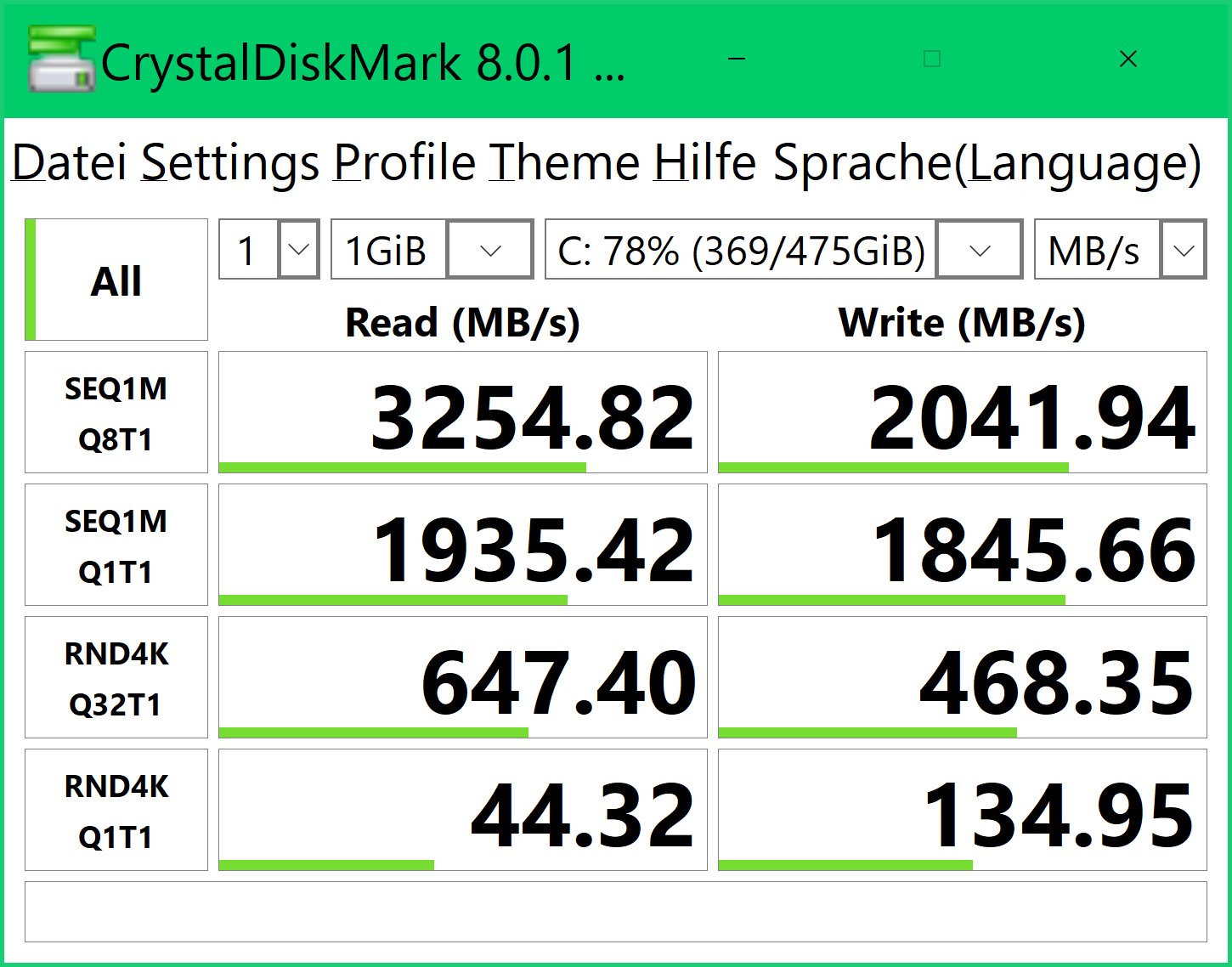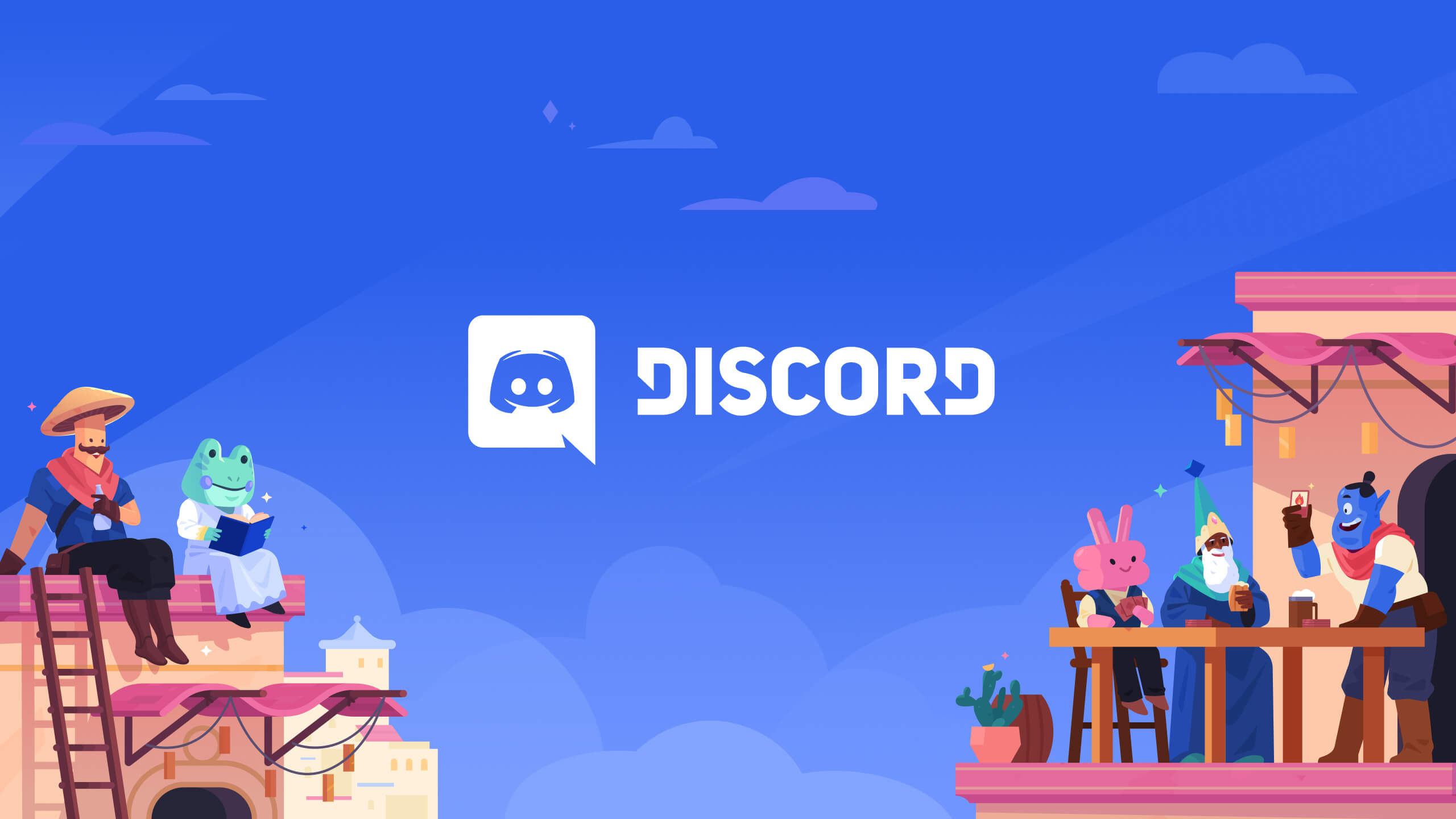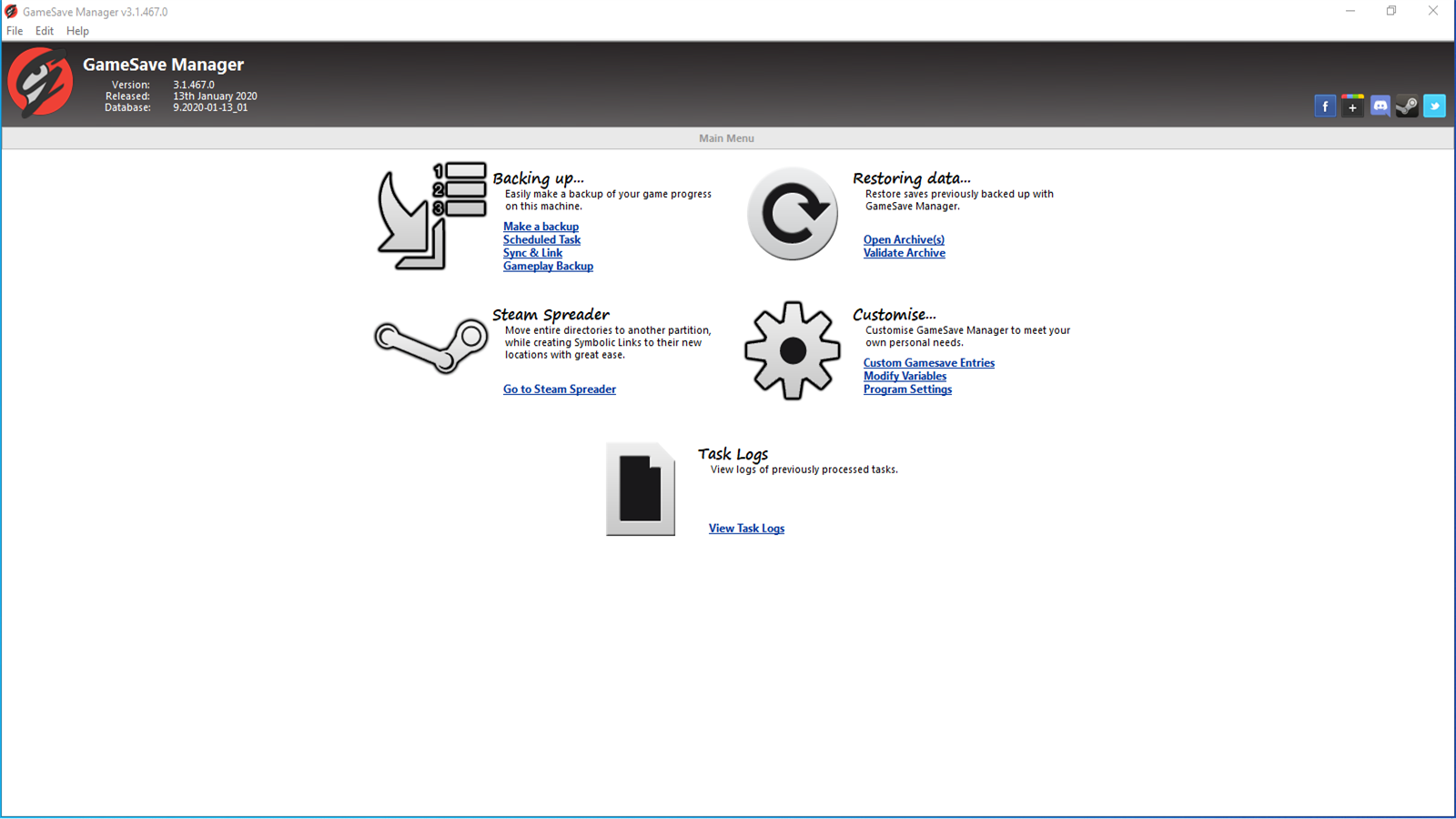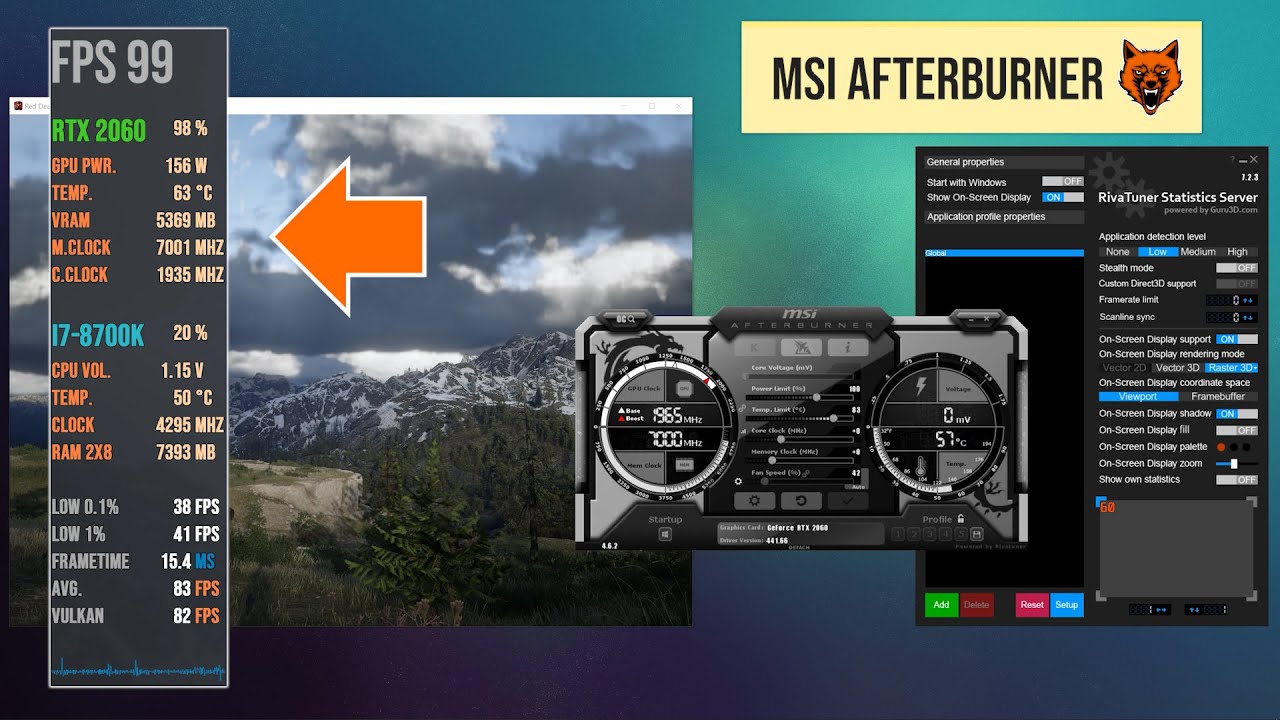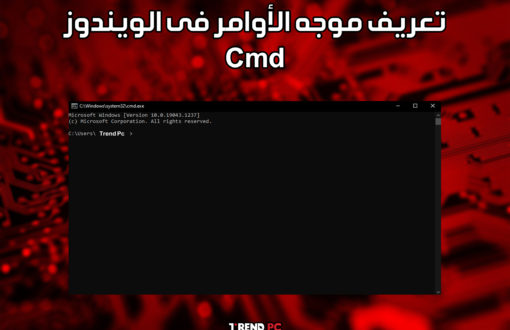أفضل 10 برامج لتجربة أفضل للالعاب
أفضل 10 برامج لتجربة أفضل للالعاب, أكيد أننا نريد تشغيل الالعاب والاستمتاع بأفضل أداء للعبة بدون أي مشاكل قد تخرب عليك متعبة التجربة فكل منا يريد أقصي أستفادة من أداء الـ PC بدون حدوث أي ضرر فيه لذلك سنخبرك اليوم بأفضل 10 برامج لتسريع الالعاب أو لأعطاءك أفضل تجربة ممكنة وهذه البرامج مجانية و كلها من شركات مشهورة ومعروفة لذلك لا داعي من القلق أو الخوف من الفيروسات أو انها قد تسبب لك ضرر في نظام التشغيل ونبدء بأول برنامج.
1- Razer Cortex
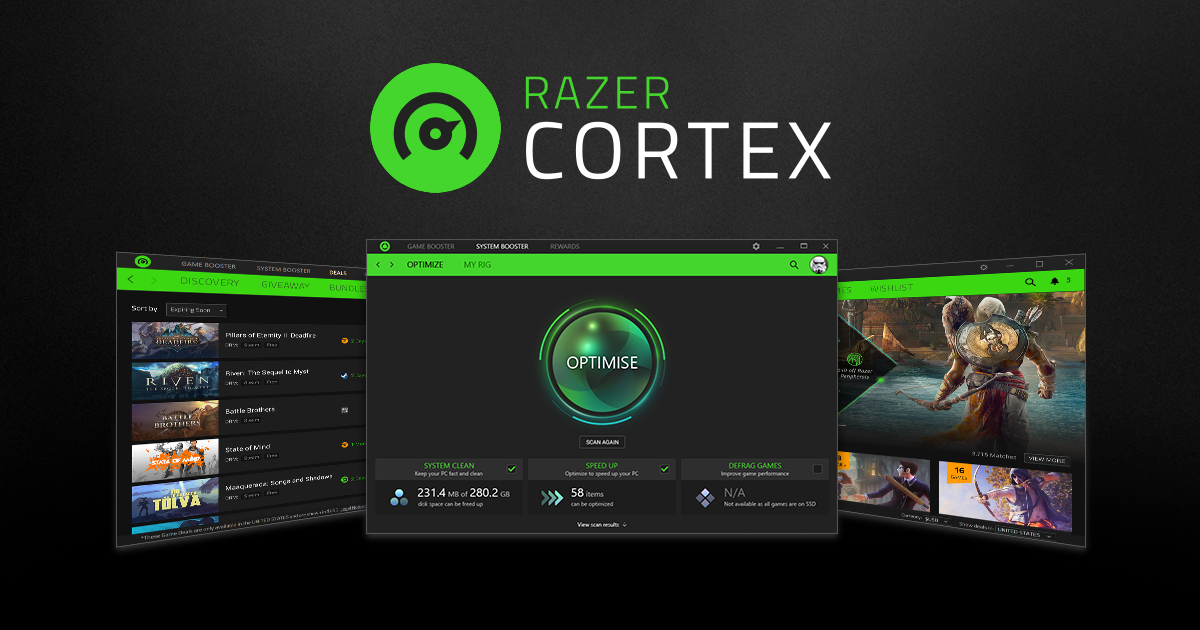
Razer Cortex هي أداة مجانية لتحسين النظام من الشركة المصنعة لأجهزة الألعاب Razer. ينصب تركيزها على الحصول على أداء أفضل في ألعابك ، على الرغم من أنها تتضمن بعض أدوات النظام المساعدة لتنظيف جهازك وإلغاء تجزئة محركات الأقراص الثابتة.
قد لا تكون واحدة من أفضل أدوات النظام وبرامج الإصلاح لأجهزة الكمبيوتر التجارية ، ولكن في مراجعة Razer Cortex هذه ، نوضح لك كيف أنها واحدة من أفضل الأدوات للضغط على عدد قليل من الإطارات في الثانية (fps) من انخفاض- مواصفات ألعاب الكمبيوتر.
يمكن تنزيل Razer Cortex مجانًا من موقع ويب Razer. إنه متاح لنظام التشغيل Windows 7 و 8 و 10. على عكس بعض أدوات تحسين النظام المجانية الأخرى ، فإنه لا يحتوي على إعلانات منبثقة أو يطلب منك باستمرار التحديث إلى إصدار متميز. جميع الميزات متوفرة في البرنامج المجاني.
المميزات
عند استخدام Game Booster ، فإنه يوقف خدمات الخلفية غير الأساسية والعمليات التي تستهلك ذاكرة ثمينة ووقت وحدة المعالجة المركزية. عند الانتهاء من اللعب ، تقوم بإيقاف تشغيل Game Booster ، ويتم بدء العمليات مرة أخرى. يمكنك ضبط Game Booster ليبدأ تلقائيًا عند تشغيل لعبة وإعادة النظام إلى الوضع الطبيعي عند إغلاقه.
يعمل System Booster من Razer Cortex مثل أدوات تحسين النظام الأخرى من حيث أنه ينظف الملفات القديمة. يمكنه أيضًا تسريع جهاز الكمبيوتر الخاص بك عن طريق إجراء التحسين على ذاكرة التخزين المؤقت على القرص ، وتغيير إعدادات الشبكة ، وتعطيل خدمات Windows غير المستخدمة. أخيرًا ، يمكن استخدامه لإلغاء تجزئة الملفات التي تستخدمها ألعابك ، مما قد يقلل من حالات سقوط الإطارات الناتجة عن الوصول الزائد إلى القرص.
يتضمن Razer Cortex مجمع صفقات ألعاب جيد بشكل مدهش يجمع أفضل الأسعار من أكثر من 15 متجرًا للألعاب ، بما في ذلك Steam و GOG.com و Humble Store و Epic. من السهل مقارنة الأسعار بين واجهات المحلات والعثور على أفضل المبيعات والهدايا. لسوء الحظ ، يعمل فقط في عدد قليل من البلدان المختارة: الولايات المتحدة الأمريكية والمملكة المتحدة والصين والبرازيل وفرنسا وألمانيا وكندا.
يكافئك استخدام Razer Cortex لإطلاق ألعابك وتشغيلها بـ Razer Silver ، وهي عملة افتراضية يمكن استبدالها بأجهزة وألعاب Razer. يتطلب الأمر 1000 يوم من اللعب لمدة 10 دقائق على الأقل يوميًا لكسب ما يكفي من Razer Silver مقابل Deathadder Essential ، وهو أرخص ماوس Razer متاح ، لذلك ستحتاج إلى بعض الصبر.
يمكنك تحميل البرنامج بشكل مجانى من هنا
2- CPU-Z / GPU-Z
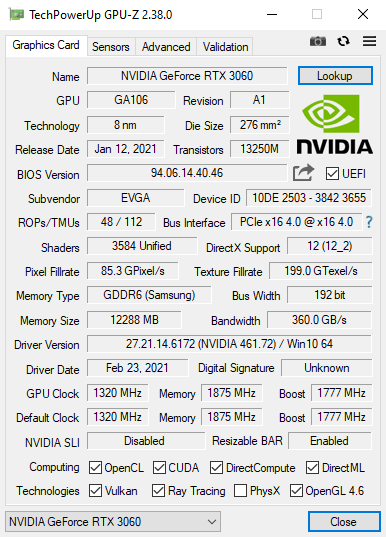

CPU-Z
تكون أدوات مراقبة النظام سهلة الاستخدام كلما احتجت إلى الرجوع بسرعة إلى مواصفات الأجهزة والبرامج الخاصة بجهازك. على سبيل المثال ، من الضروري معرفة الطراز والنموذج الدقيق لمكون معين إذا كنت مهتمًا بشراء ترقية.
تعد هذه التطبيقات رائعة أيضًا للبحث عن آخر تحديثات برنامج التشغيل للبطاقة الرسومية وبطاقة الشبكة وأجزاء أخرى من الكمبيوتر. ولا يمكننا التفكير في أداة أكثر ملاءمة من CPU-Z. إنها واحدة من أفضل أدوات مراقبة الكمبيوتر على الإطلاق.
CPU-Z هو منتج برمجي مشهور يجمع بيانات حول المكونات الأساسية لجهازك للكشف عن تفاصيل حول المعالج واللوحة الأم ومجموعة الشرائح والذاكرة وغيرها. إنه مصمم لنظامي التشغيل Windows و Android.
ميزات CPU-Z
بمجرد الانتهاء من استكشاف واجهته ، إليك ما يمكنك توقعه من CPU-Z:
- اسم المعالج ، الاسم الرمزي ، max TDP ، الحزمة ، التكنولوجيا ، الجهد الأساسي ، المواصفات ، الأسرة ، النموذج ، التنقل ، المراجعة ، التعليمات
- الساعة الأساسية ، السرعة الأساسية ، المضاعف ، سرعة الحافلة ، FSB المقدر ، ذاكرة التخزين المؤقت
- واصف ذاكرة التخزين المؤقت وحجمها وسرعتها
- معلومات حول الشركة المصنعة للوحة الأم ، والطراز ، ومجموعة الشرائح ، و Southbridge ، و LCPIO
- علامة BIOS وإصداره وتاريخه
- إصدار الواجهة الرسومية ، عرض الارتباط ، الحد الأقصى المدعوم ، عنونة النطاق الجانبي
- نوع الذاكرة ، الحجم ، القناة ، وضع التيار المباشر ، تردد NB ، التوقيتات (تردد DRAM ، زمن الوصول ، التأخير ، وقت الدورة ، معدل الأوامر)
- حجم وحدة فتحة الذاكرة ، الحد الأقصى لعرض النطاق الترددي ، الشركة المصنعة للوحدة ، الجزء والرقم التسلسلي ، الأسبوع ، السنة
- تردد جدول التوقيتات ، CAS # latency ، RAS # to CAS # ، RAS # precharge ، tRAS ، tRC ، معدل الأوامر ، الجهد
- اسم وحدة المعالجة المركزية ، الشركة المصنعة للوحة ، اسم الرمز ، المراجعة ، التكنولوجيا ، الساعة (النواة ، الظل ، الذاكرة) ، الذاكرة (الحجم ، النوع ، البائع ، عرض الناقل)
- تحقق من إصدار Windows و DirectX لديك
- قراءات آنية لسرعة الساعة ومضاعفها لكل جهاز
- ابدأ بسهولة وأعد ضبط أجهزة ضبط الوقت لـ ACPI و QPC و RTC
- قم بإجراء الاختبارات المعيارية واختبارات الضغط لوحدة المعالجة المركزية (أحادية أو متعددة الخيوط) واختر مرجع المعالج
- احفظ التقارير بتنسيق TXT أو HTML
- تحقق من صحة إعدادات النظام الحالية عن طريق إرسال المعلومات إلى قاعدة البيانات العامة CPU-Z
GPU-Z
يوفر GPU-Z وصولاً سهلاً إلى معلومات شاملة حول GPU وبطاقة الفيديو.
مميزات
عرض مبسط: قد لا يحتوي على الواجهة الأكثر جاذبية ، لكن النافذة المبوبة الصغيرة GPU-Z تقدم معلوماتها بطريقة مباشرة وسهلة القراءة. يتم عرض المعلومات ، التي تتراوح من إصدار BIOS إلى نوع الذاكرة وحجمها ، بمجرد تشغيل البرنامج ، ولا يتعين عليك فعل أي شيء آخر سوى عرض تلك البيانات. خيارات المستخدم الوحيدة هي ضبط معدل تحديث المستشعر ، إلى جانب مربعي اختيار ، أحدهما لتحديث الشاشة أثناء وجود GPU-Z في الخلفية والآخر لتسجيل البيانات في ملف.
خيارات التثبيت: بمجرد فتح ملف GPU-Z ، سيكون لديك خيار تشغيله بدون تثبيت أو اختيار تثبيته ، بحيث يكون لديك وصول إلى قائمة ابدأ.
سلبيات
غير مفيد للجميع: هذه ليست أداة للمبتدئين. لا يوجد ملف تعليمات ولا يوجد تفسير للمعلومات التي تراها. إذا كنت لا تعرف معنى Texture Fillrate أو لماذا يجب أن تهتم به ، فإن GPU-Z ليس برنامجًا تحتاجه.
الحد الأدنى
إذا كنت تريد طريقة رخيصة للتحقق من بطاقة الرسومات ووحدة معالجة الرسومات ، فإن GPU-Z يعد خيارًا جيدًا. لا يقدم أي إضافات ، لكنه يمنحك طريقة سريعة للحصول على هذه المعلومات في مكان واحد.
يمكنك تحميل البرنامج من هنا CPU-Z / GPU-Z
3- logmein hamachi
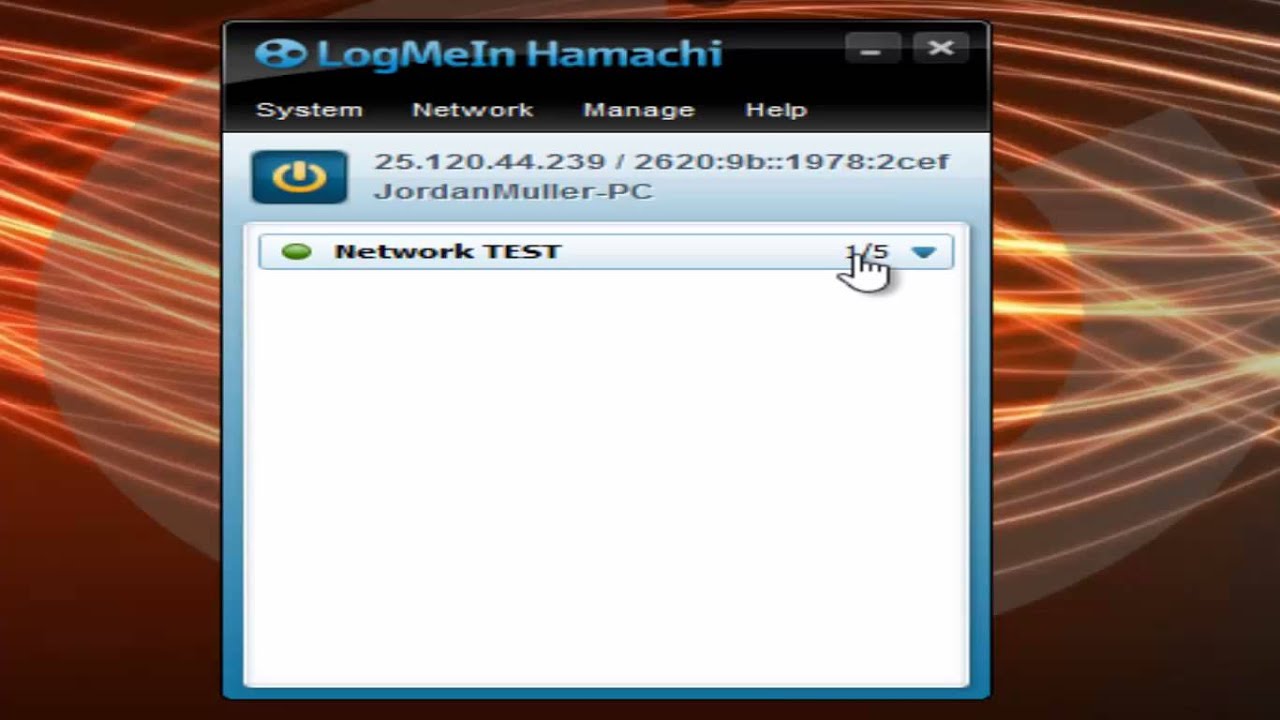
هذا البرنامج عبارة عن خدمة شبكة افتراضية يمكن إعدادها في دقائق وتمكّن من الوصول الآمن عن بُعد إلى شبكة عملك في أي مكان يوجد فيه اتصال بالإنترنت.
على عكس أنظمة VPN القائمة على الأجهزة والبرامج التقليدية ، تعد Hamachi خدمة شبكات افتراضية حسب الطلب تتيح لك تركيز وقتك وطاقتك على توفير الاتصالات عن بُعد التي يحتاجها المستخدمون والأنظمة لديك ، وليس التكنولوجيا أو البنية التحتية التي تستخدمها لدعمهم و فائدته أنه يسمح لك بأنشاء شبكات وهمية للعب الالعاب الاونلاين القديمة التى لم يعد لها سيرفرات لذلك لا داعي للقلق الان ويمكن تجربة أجمل الالعاب التى كنت تلعبها في ايام الطفولة.
يمكن تحميل البرنامج من هنا
4- streamlabs obs
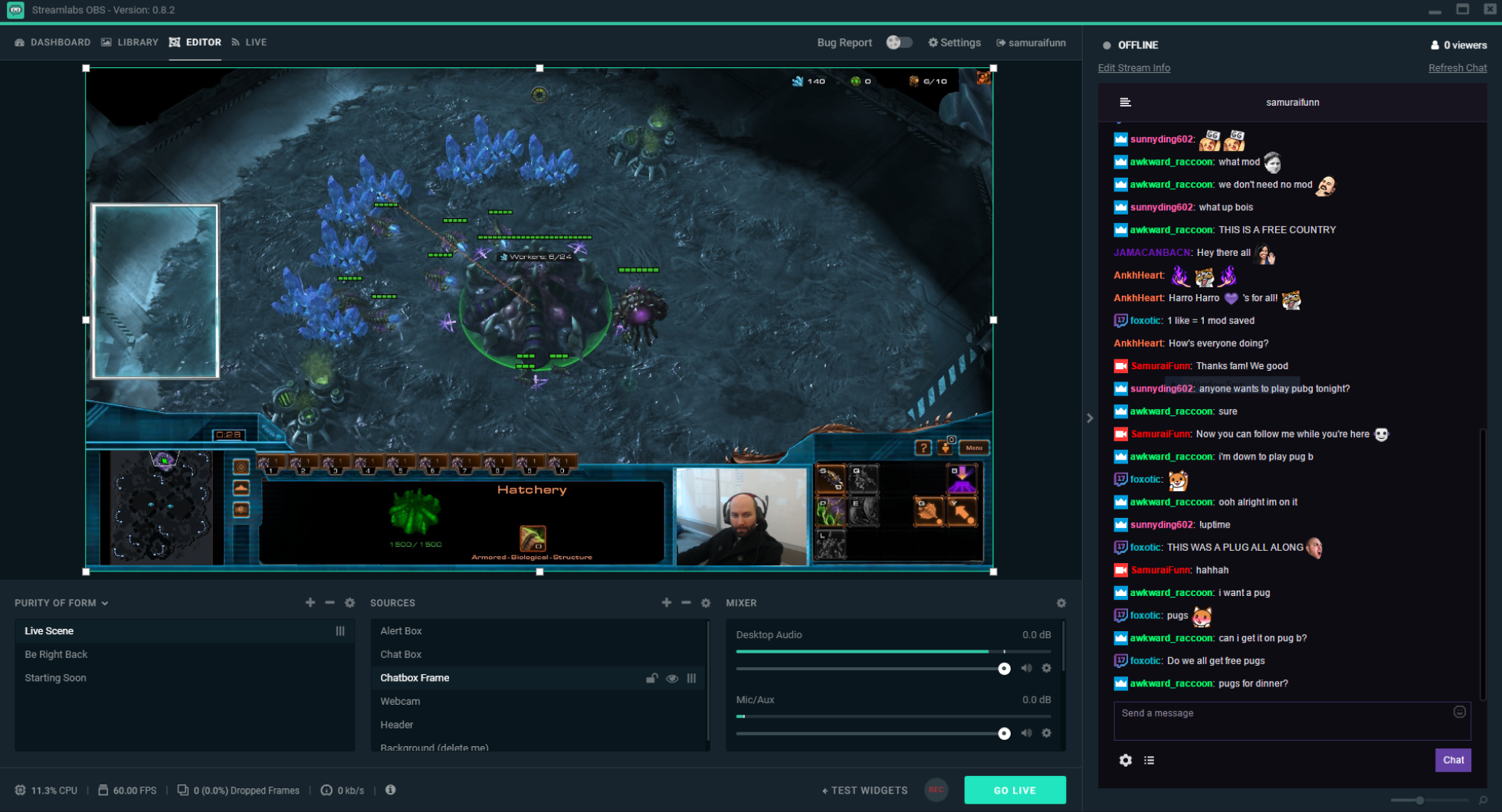
Streamlabs OBS يجعل البث أسهل من أي وقت مضى. في بضع خطوات فقط وبضع نقرات مدروسة فقط ، يسمح لك بإضافة سمات وعناصر واجهة مستخدم وميزات مفيدة أخرى مثل لافتات الراعي والأهداف الفرعية والدردشة الحية.
ولا يتعلق الأمر فقط بتحسين شكل ومظهر بث Twitch الخاص بك. أكثر من أي شيء آخر ، يتعلق Streamlabs بتنمية قناة Twitch ونسبة المشاهدة بطريقة مريحة.
ما هو Streamlabs بالضبط؟
Streamlabs هو تطبيق دفق يقدم نسخة مبسطة من تصميم OBS. تم تصميم هذه الخدمة الرائعة مع وضع اللافتات في الاعتبار ، وهي تحتوي على مجموعة من الميزات التي تهدف إلى تحسين المظهر المرئي لدفق Twitch الخاص بك وتعزيز تفاعل المشاهد.
إنه يعمل خارج Twitch أيضًا. يمكنك استخدام Streamlabs على أي منصة بث شهيرة تقريبًا ، بما في ذلك Mixer و Facebook Live و YouTube. الاحتمالات لا حدود لها تقريبا.
نظرًا لكونه أكثر سهولة في الاستخدام من OBS الأصلي ومتعدد الاستخدامات تمامًا ، فإن Streamlabs OBS يحدد جميع المربعات الصحيحة – فهو سهل الاستخدام ، ويمكن تنزيله مجانًا ، ولا يتطلب أي معرفة تقنية. ويمكنك تعلم كيفية استخدام Streamlabs في غمضة عين.
لذلك إذا كنت ستريمر او ترغب في دخول هذا العالم فأن هذا البرنامج هو بدايتك فهو سهل جداً ولا يحتاج إلي شخص متخصص لاستخدامه.
يمكنك تحميل البرنامج من الموقع الرسمي من هنا
5- SpeedFan
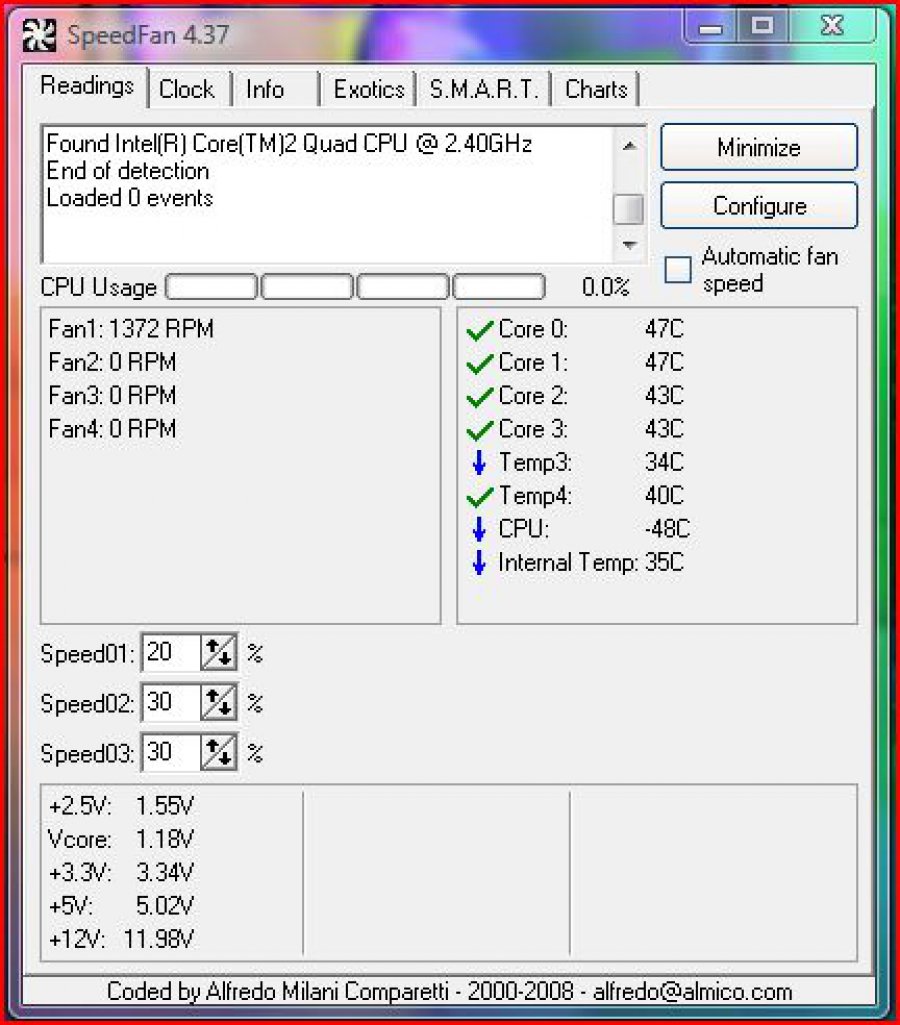
SpeedFan هو برنامج لمراقبة الأجهزة يمكنه الوصول إلى مستشعرات درجة الحرارة ، ولكن ميزته الرئيسية هي أنه يمكنه التحكم في سرعات المروحة – اعتمادًا على إمكانيات شريحة المستشعر والأجهزة الخاصة بك – وفقًا لدرجات الحرارة داخل جهاز الكمبيوتر الخاص بك ، وبالتالي تقليل الضوضاء و استهلاك الطاقة.
سبيدفان يراقب درجات الحرارة من عدة مصادر. من خلال تكوين SpeedFan بشكل صحيح ، يمكنك السماح له بتغيير سرعات المروحة بناءً على درجات حرارة النظام. يمكن لـ SpeedFan أيضًا الوصول إلى S.M.A.R.T. معلومات للأقراص الصلبة التي تدعمها وتظهر درجات حرارة القرص الصلب أيضًا عند دعمها. يمكن لـ SpeedFan تغيير FSB على بعض الأجهزة (ولكن يجب اعتبار ذلك ميزة إضافية).
يعمل SpeedFan مع أنظمة التشغيل Windows 9x و ME و NT و 2000 و 2003 و XP و Vista و Windows 7 و 2008 و Windows 8 و Windows 10 و Windows Server 2012. وهو يعمل أيضًا على إصدارات Windows 64 بت.
تدعم العديد من المستشعرات ، مثل Winbond’s و AS99127F ، تغيير سرعة المروحة ، بالإضافة إلى أجهزة أخرى من Maxim و Myson و Analog Devices و National Semiconductor و ITE ، ولكن يجب أن تكون الشركة المصنعة للأجهزة قد قامت بتوصيل المسامير ذات الصلة ببعض الدوائر الإضافية ، ولكنها تافهة. من أول رقائق مراقبة الأجهزة التي يمكن العثور عليها في أجهزة الكمبيوتر القياسية ، National Semiconductor LM75 (وجميع النسخ المستنسخة ، مثل Philips NE1617 و Philips NE1618 أو Maxim MAX1617) أو الأجهزة التناظرية ADM1021 ، مثل هذه الشرائح لها تم تحسينها بشكل كبير ، من حيث الدقة والقدرات.
يمكن لـ SpeedFan التعامل مع:
- تقريبا أي عدد من الجسور الجنوبية
- ما يقرب من أي عدد من رقائق مراقبة الأجهزة
- تقريبا أي عدد من الأقراص الصلبة
- تقريبًا أي عدد من قراءات درجة الحرارة
- تقريبا أي عدد من قراءات الجهد
- تقريبًا أي عدد من قراءات سرعة المروحة
- تقريبا أي عدد من PWMs
يمكنك تحميل البرنامج من هنا
6- f.lux
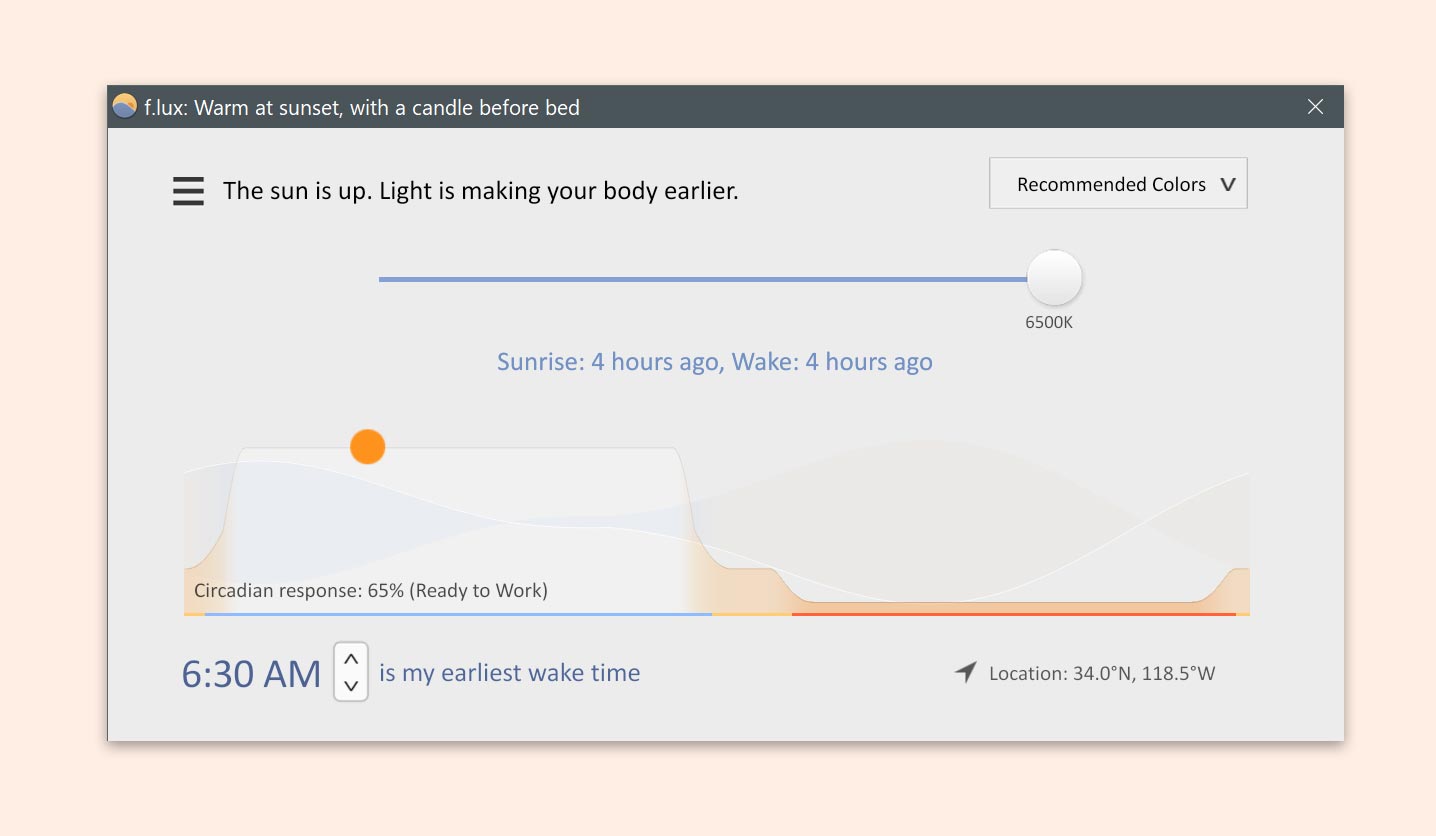
هل لاحظت يومًا كيف يتألق الأشخاص الذين يرسلون رسائل نصية في الليل بهذا التوهج الأزرق المخيف؟
أو استيقظ جاهزًا لتدوين الفكرة العظيمة التالية ، وستصاب بالعمى من شاشة جهاز الكمبيوتر الخاص بك؟
خلال النهار ، تبدو شاشات الكمبيوتر جيدة – فهي مصممة لتبدو مثل الشمس. ولكن في الساعة 9 مساءً أو 10 مساءً أو 3 صباحًا ، ربما لا يجب أن تنظر إلى الشمس وإلا سوف تصاب بالعمي.
تدفق
يعمل f.lux على إصلاح هذا الأمر: فهو يجعل لون شاشة جهاز الكمبيوتر الخاص بك يتكيف مع الوقت من النهار ، ودافئًا في الليل ومثل ضوء الشمس أثناء النهار.
حتى أنه من الممكن أن تظل مستيقظًا لوقت متأخر بسبب جهاز الكمبيوتر الخاص بك. يمكنك استخدام f.lux لأنه يجعلك تنام بشكل أفضل ، أو يمكنك استخدامه لمجرد أنه يجعل جهاز الكمبيوتر الخاص بك يبدو أفضل.
f.lux يجعل شاشة جهاز الكمبيوتر الخاص بك تبدو مثل الغرفة التي أنت فيها ، طوال الوقت. عندما تغرب الشمس ، فإنها تجعل جهاز الكمبيوتر الخاص بك يشبه الأضواء الداخلية. في الصباح ، يجعل الأشياء تبدو مثل ضوء الشمس مرة أخرى.
أخبر f.lux بنوع الإضاءة لديك ومكان إقامتك. ثم نسيانها. سيقوم f.lux بالباقي تلقائيًا.
في النهاية هذا البرنامج مفيد جداً للحفاظ علي نظرك إذا كنت تستخدم الكمبيوتر لعدد ساعات طويلة بدون الشعور بالوقت لذلك لا غني عنه في جهازك فهو بسيط جداً وحجمه صغير ولا يستهلك من موارد جهازك الكثير ولن تشعر بوجوده
يمكنك تحميل البرنامج من الموقع الرسمي الخاص به من هنا
7- CrystalDiskMark